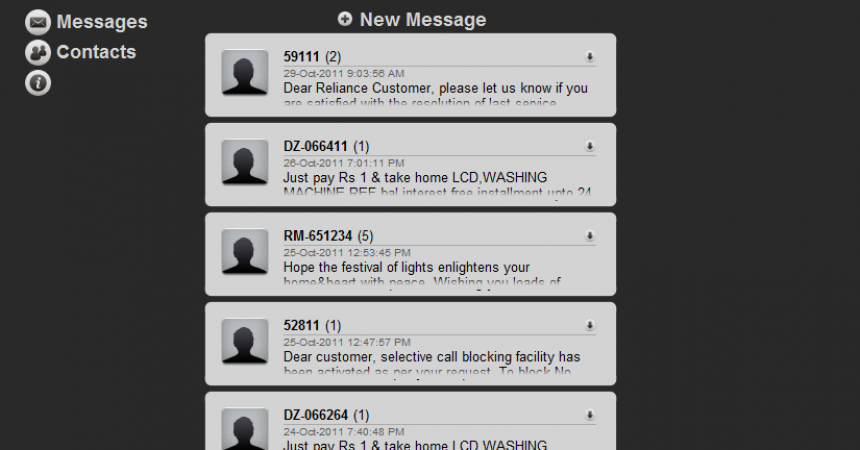આ બ્રાઉઝિક્સનો ઉપયોગ કેવી રીતે કરવો
શું તમે જાણો છો કે તમે તમારા Android ઉપકરણને કોઈપણ પીસીથી ઍક્સેસ કરી શકો છો? આ બ્રાઉઝિક્સ અને નેટવર્ક કનેક્શનની મદદથી થઈ શકે છે.
આ એક એવી એપ્લિકેશન છે જે તમને તમારા ઉપકરણને એક સાથે એક્સેસ કરવાની પરવાનગી આપે છે Wi-Fi કનેક્શન. તમારે USB કેબલ્સ અથવા બ્લૂટૂથની જરૂર નથી.
આ એપ્લિકેશન દ્વારા, તમે વિડિઓઝ જોઈ શકો છો, ફોટા જોઈ શકો છો, સંગીત ચલાવો અને ફાઇલોને મેનેજ કરી શકો છો. વધુમાં, તમે તમારા એસએમએસ અને ફોન સંપર્કોને પણ નિયંત્રિત કરી શકો છો.
બ્રાઉઝિક્સ ઇન્સ્ટોલ કરી રહ્યું છે
- તમારે પ્રથમ વસ્તુ બ્રાઉઝક્સ લાઇટને ડાઉનલોડ કરવાની જરૂર છે આ એપ્લિકેશન મફત માટે આવે છે પરંતુ આ માટે પેઇડ વર્ઝન પણ છે.
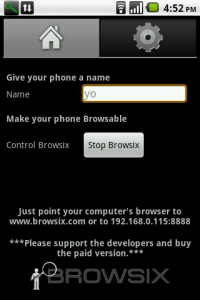
- ડાઉનલોડ કર્યા પછી એપ્લિકેશનને ઇન્સ્ટોલ કરો અને એક નામ આપો. પછી, "Start Browsix" પર ટેપ કરો અને URL ને ઉલ્લેખિત કરો અથવા browsix.com તમારા PC પર તમારા ઉપકરણનો ઉપયોગ શરૂ કરો.
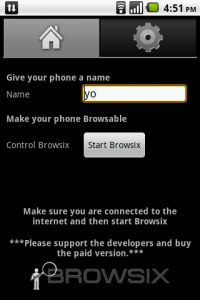
- Browseix.com અને હોમ ખોલો, તે પછી તે જોવા માટે તપાસો કે તમે જે નામનું નામ આપ્યું છે તે તેમાં છે. તે બતાવશે કે કયા ઉપકરણો એપ્લિકેશનનો ઉપયોગ કરી રહ્યાં છે ઉપકરણોને સમાન Wi-Fi કનેક્શનનો ઉપયોગ કરવો જોઈએ. પછી તેની ફાઇલો અને ફોલ્ડર્સ ખોલવા ઉપકરણ પર ક્લિક કરો.

- તેને ખોલ્યા પછી, તમે તેના સામગ્રીઓ સાથે એસ.ડી. કાર્ડ મેળવશો. કોઈપણ વાયર્ડ કનેક્શનનો ઉપયોગ કર્યા વિના તમે ત્યાંથી તમારા પીસી પર ફાઇલો અને ફોટા ડાઉનલોડ કરી શકો છો.
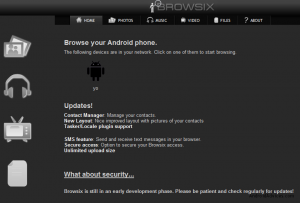
- જ્યારે તમે તમારા ફોન ટેબ પર ક્લિક કરો છો ત્યારે તમે તમારા એસએમએસ અને સંપર્કો પણ જોઈ શકશો. તમે તેનો ઉપયોગ એસએમએસ, ફોરવર્ડ અને એસએમએસનો જવાબ આપવા માટે પણ કરી શકો છો.
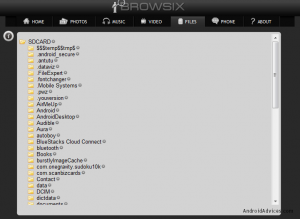
- જો તમે Music ટેબ પર ક્લિક કરો છો, તો તમારા બધા ઑડિઓ ટ્રેક્સ પ્રદર્શિત થશે. તમે તેમને ત્યાંથી પણ રમી શકો છો.
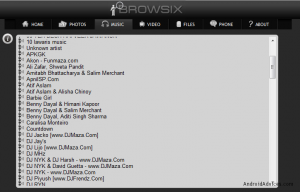
- તમે વિડિઓ ટેબમાંથી વિડિઓઝ પણ જોઈ શકો છો. વિડિઓઝ પર ક્લિક કરવાનું તમને તેમને જોવાની પણ મંજૂરી આપશે.
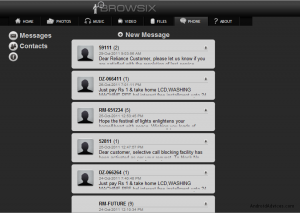
સુરક્ષા માટે, તમે સેટિંગ્સ ટૅબમાં બ્રાઉઝક્સ પર તમારા ઉપકરણને ઍક્સેસ કરવા માટે પાસવર્ડ સેટ કરી શકો છો.
આ ટ્યુટોરીયલ અને બ્રાઉઝિક્સ સાથે તમારા અનુભવને શેર કરો.
નીચેના વિભાગમાં ટિપ્પણી કરો.
EP